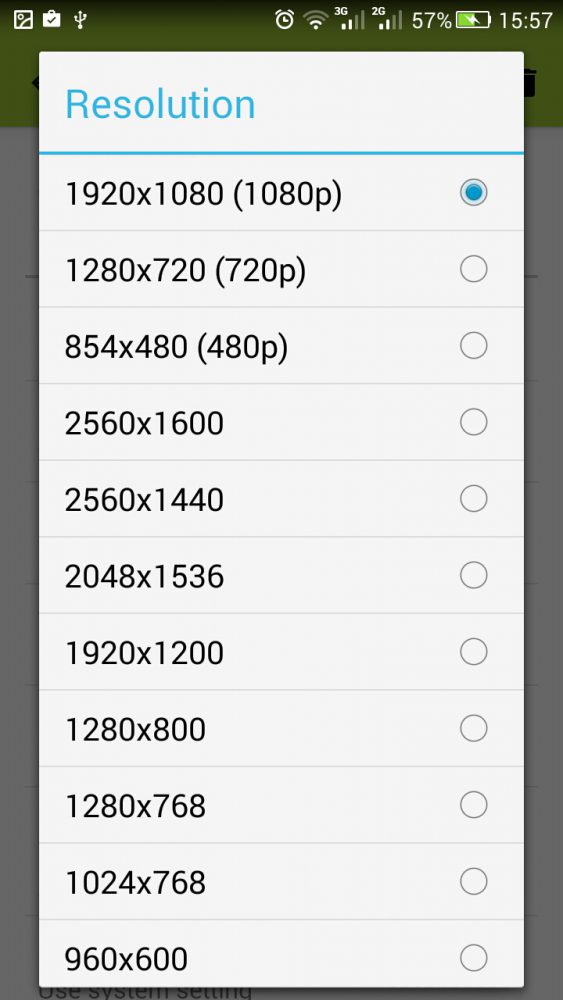كيفية ضبط دقة الشاشة في Android 7. تغيير دقة الشاشة في Android
في شهر مارس، فاجأتنا شركة Google بالإصدار المفاجئ للإصدار التالي إصدارات أندرويدوبعد خمسة أشهر، أصبح Android 7.0 Nougat متاحًا بالفعل للتثبيت على أجهزة Nexus.
هذا الموضوع مثير للاهتمام بالتأكيد لأنه نسخة جديدةيظهر الإصدار 7.0، الذي يحمل الاسم الرمزي Nougat، على هواتف Nexus الذكية، بينما تمثل الهواتف الذكية التي تعمل بنظام التشغيل Android 6.0 Marshmallow ما يزيد قليلاً عن 10% من السوق اعتبارًا من أغسطس 2016. إذا كان أحد الأهداف جوجل- عرض مزايا هواتف Nexus الذكية، فمن المؤكد أنها تحققت منذ ذلك الحين الهواتف الذكية الوحيدة، حيث يمكنك اللعب بإصدارين من Android، بينما لا تتاح للآخرين هذه الفرصة.
قائمة بكل ما هو جديد وAndroid 7.0 Nougat بالطريقة الآتية:
أندرويد نوجايسمح للمستخدمين بتعيين دقة الشاشة التي تعمل على تكبير عناصر الشاشة أو تصغيرها، مما يجعل الجهاز في متناول الأشخاص ضعاف البصر. لن يتمكن المستخدمون من ضبط دقة الشاشة على أقل من 320dp، وهو ما يعادل العرض هاتف ذكي صغيرحجم جهاز Nexus 4 على سبيل المثال.
2. إدارة الإخطارات
عندما ينبثق إشعار في Android Nougat، ما عليك سوى الضغط عليه مع الاستمرار لتغيير الإعدادات. على سبيل المثال، يمكنك إسكات تحذيرات التطبيق في الإشعار نفسه. 
3. سهولة التحديث
إن تلقي دعوة مرغوبة لتحديث برنامجك يؤدي إلى خلق التوتر أو الترقب المثير. لكن في معظم الأحيان، تكون عملية التحديث - التنزيل، التثبيت، إعادة التشغيل، الانتظار، الانتظار، الانتظار - أمرًا شاقًا. في محاولة للتحسين تجربة المستخدمالآن تحديثات أندرويدسيتم إرسال جوجل دون مشاكل. سيتم تنزيل الملفات الجديدة بسلاسة، وسيتم تحديث الهاتف الذكي تلقائيًا في المرة التالية التي تقوم فيها بإعادة التشغيل. 
4. أصبح وضع السكون "Doze" موفرًا للطاقة
وضع Doze مألوف لنا من Marshmallow؛ في Android Nougat، فهو يوفر أيضًا البطارية في كل مرة يتم فيها إيقاف تشغيل الشاشة عن طريق تعليق جميع عمليات الخلفية. لا تقلق أكثر تطبيقات مهمةتم تحسينه ليناسب Doze، ولن يفوتك تنبيه أو رسالة من WhatsApp - لن يكون هاتفك الذكي موجودًا الجهد المستمرأثناء انتظار الإخطارات الجديدة.
مع Android Nougat، تواصل Google الاستثمار في Project Svelte لتقليل أثر ذاكرة Android بحيث يمكن تشغيل نظام التشغيل على نطاق أوسع بكثير من الأجهزة أثناء أداء العمل في الخلفية بكفاءة أكبر. أصبحت أداة تطوير JobScheduler أكثر قدرة، على سبيل المثال، يمكنها الآن التفاعل مع أشياء مثل التغييرات في موفر المحتوى. 
5. دعم Unicode 9 والرموز التعبيرية الجديدة
في Google I/O 2016، تم عرض مفاجأة صغيرة للمستخدمين الذين يحبون الرموز التعبيرية. يدعم Android Nougat Unicode 9، وبالتالي حوالي 70 رمزًا تعبيريًا جديدًا. وهي في الغالب شبيهة بالبشر ومتاحة في مجموعة متنوعة من ألوان البشرة، وسيتم تضمينها في مجموعة نظام التشغيل Android 1500. 
6. مساعد جوجل الشخصي
بناءً على أكثر من عقد من فهم احتياجات الناس والنوايا التي تحركهم، تعمل الشركة الأمريكية على تحديث الشخصية مساعد جوجلالان مع باستخدام جوجلمساعد. ستعمل الميزة الجديدة مثل الدردشة حيث يمكنك طرح أسئلة معقدة والحصول على إجابات غير آلية يمكن أن تكون محددة تمامًا. على سبيل المثال، السؤال: "ما هو رقم قميص درايموند جرين؟" ليس غبيًا، لأن مساعد Google ذكي بما يكفي لتجميع هذه الكلمات التي تبدو عشوائية والتي قد تمثلها مشكلة خطيرةلمساعد قبل بضع سنوات فقط. 
7. زر "إغلاق الكل" الذي طال انتظاره
مثال آخر على وراثة أفكار جوجل واجهات المستخدمالشركات المصنعة للهواتف الذكية، سيسمح لك Android النقي أخيرًا بإغلاق جميع تطبيقات الخلفية بنقرة واحدة. لقد انتهت أيام قتل العشرات من التطبيقات يدويًا! 
8. التطبيقات الفورية
في محاولة للتقريب بين مطوري التطبيقات والمستخدمين، ستسهل Google على المستهلكين استخدام التطبيقات. يمكن استخدام التطبيق على الفور دون تثبيته على هاتفك الذكي. لذلك، على سبيل المثال، عادةً ما يوجهك رابط إلى أحد التطبيقات في الأخبار إلى متجر اللعبللتحميل. وبدلاً من ذلك، سيتم تحميل التطبيق على الفور وسيسمح لك بعرض المحتوى ذي الصلة. يبدو وكأنه موقع على شبكة الإنترنت تطبيقات فوريةيعني أنه يتم حاليًا تنزيل جزء صغير فقط من التطبيقات المطلوبة.
ربما أحد التغييرات المفضلة لدي حتى الآن! 
9. واجهة الواقع الافتراضي لنظام Android N
جوجل جادة في ذلك الواقع الافتراضي. مع Android Nougat، قام عملاق البحث بتضمين واجهة واقع افتراضي مصممة خصيصًا لهذا الغرض وتكون منطقية مع النظارات. ويجري أيضًا تطوير منصة جديدة لمحتوى الواقع الافتراضي، Daydream. 
10. الدعم الكامل للنوافذ المتعددة
إذا قمت بوضع إصبعك على أيقونة التطبيق على الشاشة، سيكون من الممكن نقلها إلى المنطقة المحددة من الشاشة ل مزيد من العملمع البرنامج في وضع متعدد النوافذ. سيقوم الهاتف الذكي تلقائيًا بوضع التطبيق الحالي في وضع النوافذ المتعددة إذا قمت بالضغط باستمرار على زر "تصفح" لفترة طويلة. يمكنك بعد ذلك العودة إلى الشاشة الأصلية وتحديد برنامج آخر يشارك الشاشة مع البرنامج الأول. أصبح من الممكن الآن نقل المعلومات بسهولة من نافذة إلى أخرى على شاشة واحدة.
أندرويد نوجا وضع النوافذ المتعددةيعرض تطبيقين بجوار بعضهما البعض أو أحدهما فوق الآخر، حسب اتجاه العرض الرأسي أو الأفقي. لتغيير حجم كل تطبيق، قم بالتحريك الخط الفاصل. على Android N، ستتمكن تطبيقات Android TV وNexus Player من الاستمرار في عرض المحتوى حتى إذا قام المستخدم بالتبديل إلى برامج أخرى بفضل الوضع الجديد.
على الأجهزة اللوحية، يمكن للمصنعين الآن تمكين وضع "الشكل الحر" الذي يُسمح فيه للمستخدم بتغيير حجم كل نافذة. إذا قدمت الشركة المصنعة هذه الوظيفةثم سيدعم الجهاز هذا الابتكار. 
11. حزم الإخطارات
اليوم، لا تظهر الإشعارات في Android Nougat حسب تاريخ ظهورها، ولكن يتم فرزها حسب المصدر. يمكن توسيع الإخطارات المجمعة من برنامج واحد لنرى معلومات كاملة، للقيام بذلك، استخدم إصبعين أو اضغط على زر خاص - وبالتالي، على سبيل المثال، يمكنك عرضه بالكامل مباشرة من الإشعار بريد إلكتروني.
12. الردود السريعة على الإخطارات
بناءً على الإشعارات المحسنة، يستجيب Android 7 Nougat الآن رسالة واردةممكن مباشرة من شريط الحالة، دون مغادرة نافذة الإشعارات، حيث يتم أيضًا تمرير الرسالة أو البريد الإلكتروني بالكامل. ما عليك سوى سحب الإشعار لأسفل بإصبعين لتوسيع النص وتمريره، ثم الضغط على زر الرد السريع. 
13. يستخدم زر التصفح للانتقال إلى تطبيق آخر
مع نوجا الانتقال من واحد تطبيق نشطإلى آخر يمكن القيام به دون لمس الشاشة - عن طريق الضغط على زر "تصفح" مرتين، وهو ما يمثل طريقة سهلةقم بالتبديل إلى أحد التطبيقين الأحدث.
14. المزيد من خيارات الإعدادات السريعة
إذا قمت بسحب لوحة الإشعارات للأسفل، فسترى واحدة مجموعة صغيرةمفاتيح سريعة. يمكن توسيعه إلى طقم كاملالإعدادات، والتي تتضمن الآن خيارات جديدة مثل الدوران التلقائيوالساعة والبطارية وغيرها من الاختصارات الجديدة، بالإضافة إلى أنه من السهل تعديل الخيار وإعادة ترتيبه - على غرار معظم الوظائف الإضافية لنظام Android. 
15. يظهر الوضع الليلي
ليس تماما ميزة جديدة، كان موجودًا في نظام التشغيل Marshmallow قبل إصدار الإصدار النهائي، ولكن أصبح الوضع الليلي الآن جزءًا لا يتجزأ من Android Nougat. فهو يغير خلفية الواجهة إلى ظل أغمق أو أفتح، بحيث لا "تحترق" شبكية العين ليلاً من خلفية بيضاء ناصعة.
16. تحسين متصفح الملفات
مدمج متصفح الملفاتلا يزال مخفيًا في قسم "الذاكرة" في القائمة الإضافية. ومع ذلك، فقد توسعت الآن إمكانيات إدارة الملفات لتشمل ليس فقط النسخ، ولكن أيضًا قائمة ملائمة على الجانب للتنقل السريع. 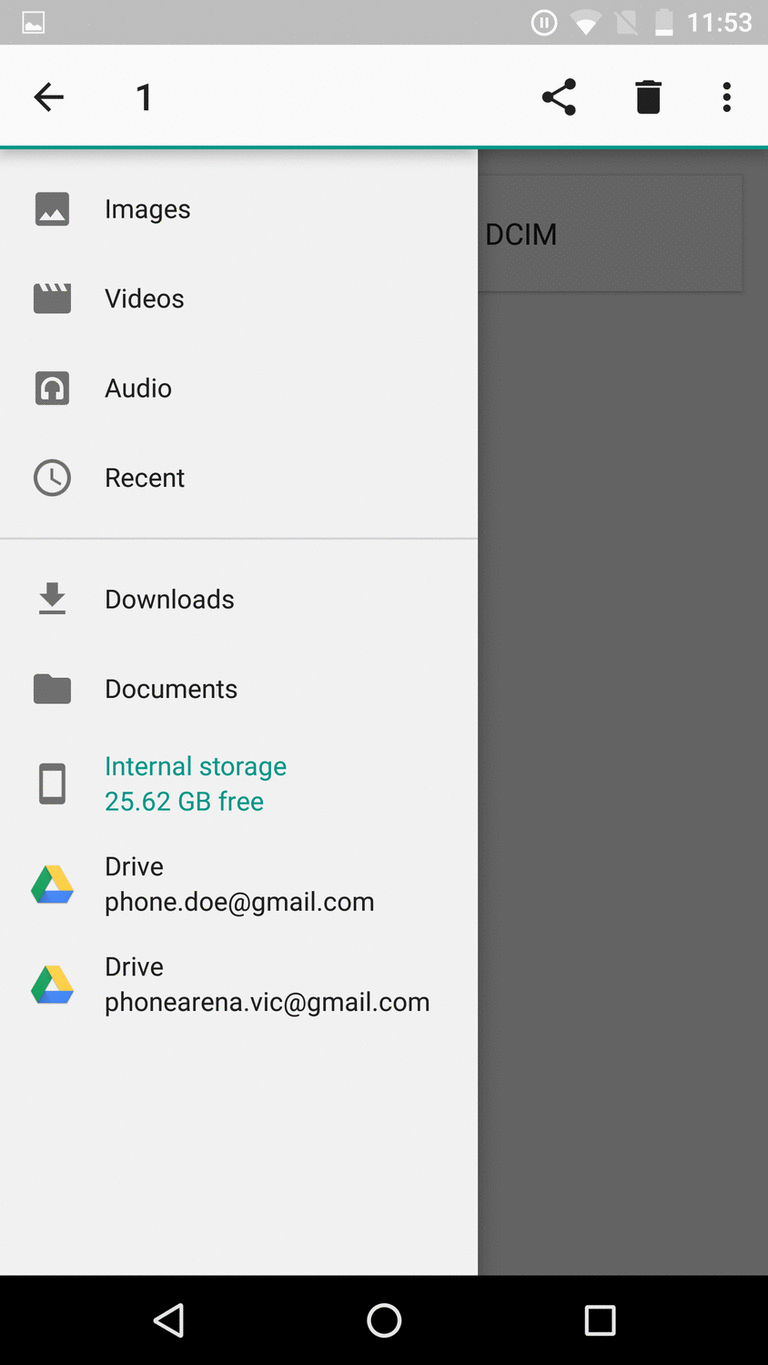
17. عرض المعايرة
مثل معظم الوظائف الإضافية الخاصة بالشركة المصنعة، سيسمح لك Android Nougat بمعايرة ألوان الشاشة. ومع ذلك، بدلا من أسماء الأوضاع الممتعة إنسانيا: "دافئ"، "بارد"، "سينما" أو "صورة"، يتم استخدام منزلقات RGB للتعديل. 
18. تحسين الدعم لجافا 8
إنه تحسين داخلي لن تلاحظه، لكن Android Nougat يجلب اللغة إلى النظام الأساسي برمجة جافا 8. يساعد برنامج التحويل البرمجي Android JIT على تقليل التعليمات البرمجية المعيارية والحجم ووقت التطوير. وبطبيعة الحال، ستكون بعض الميزات الجديدة للغة Java متاحة فقط على نظام التشغيل Android Nougat والإصدارات الأحدث.
19. توفير حركة المرور
مرة أخرى، هناك ميزة تظهر في الوظائف الإضافية للشركات المصنعة خيار جديد توفير البياناتيسمح لك بتقليل استخدام حركة البيانات الخلوية بواسطة التطبيقات، سواء كنت تتجول، أو بالقرب من نهاية الفترة المالية، أو لديك أموال منخفضة في حسابك المدفوع مسبقًا. يمنع النظام استخدام حركة المرور في خلفيةوإشارات التطبيق لاستخدام نطاق ترددي أقل حيثما أمكن - على سبيل المثال، عن طريق الحد من معدل البت للبث، وتقليل جودة الصورة، وتأخير التخزين المؤقت المسبق، وما إلى ذلك. إذا كان يجب أن يكون الاتصال بالعالم الخارجي ثابتًا بالنسبة لبعض التطبيقات، فقم بإجراء استثناء لها في قائمة توفير البيانات.
20. المعلومات في حالات الطوارئ
تتضمن قائمة معلومات الطوارئ معلومات مثل الاسم ونوع الدم والحساسية وجهة الاتصال في حالات الطوارئ. سيتمكن المستجيبون للطوارئ من عرض هذه المعلومات من خلال شاشة قفل الجهاز.
يمكن تسمية Android 7.0 Nougat اليوم بالإصدار الأكثر طموحًا من هذا النظام الأساسي. يجلب هذا التوزيع العديد من التحسينات والتحسينات المهمة مقارنة بالإصدار 6.0 (Marshmallow)، ويقدم أيضًا العديد من التغييرات المهمة في سهولة الاستخدام. ما الجديد في Android 7 المقدم للمستخدمين؟
تغييرات كبيرة
معظم تغيرات مذهلةتضمين اختصارات التشغيل التي تسمح لك باستخدامها ضغطة طويلةيمكنك الوصول إلى بعض الإجراءات السريعة، مثل تصوير مقطع فيديو أو التقاط صورة شخصية، في تطبيق الكاميرا دون الحاجة إلى تشغيل الخدمة بأكملها. بدلاً من خمسة، يوجد الآن ستة تبديلات سريعة في قائمة الإشعارات، وإذا ضغطت باستمرار على زر الطاقة، فسيظهر خيار إعادة التشغيل في قائمة إيقاف التشغيل.
يمكن تقديم التعليمات الخاصة بنظام Android 7 بإيجاز على النحو التالي. تحتوي قائمة الإعدادات على علامات تبويب جديدة تكرر جميع الخيارات الموجودة على الجهاز. بالإضافة إلى ذلك، تمت إضافة بند فرعي "الدعم" مصمم لتقديم المساعدة على مدار الساعة. كانت هناك أيضًا بعض التغييرات على الإعدادات العامة، بما في ذلك إضافة Smart Storage Manager مع خيارات التنظيف التلقائي واليدوي. ظهر قسم "الحركات" الذي يمكنك العثور عليه إعدادات مختلفةالإيماءات ووظائف كشف الحركة. يتوفر دعم GIF أيضًا في لوحة مفاتيح Google.

مراجعة 7.0 باختصار
إذا حاولنا وصف Android Nougat بإيجاز، فيمكننا القول إنه منصة متنقلة ذات جذور عميقة. أصبح الشعور باستقرار نظام التشغيل هذا قويًا بشكل متزايد منذ الإصدار 5.0 Lollipop. لذلك، في الإصدار 5 يمكنك أن ترى الكثير مشاكل أقلمع الإنتاجية و مظهريتم إعطاء كل شيء انتباه اكتر. يتميز Nougat 7.0 بدوره بوظائف موسعة ومحسنة الوظائف الموجودةوزيادة إضافية في قدرات Android.
تجدر الإشارة إلى أن Android 6.0 Marshmallow مدعوم بشكل أساسي الشكل العام 5.0 Lollipop، ولكنه حصل على بعض الميزات الجديدة مثل DozeMode وواجهة برمجة تطبيقات بصمة الإصبع والأذونات الدقيقة. لم يمض سوى عام واحد، وظهر الإصدار 7، الذي يحافظ على تصميم الشاشة الرئيسية والتطبيقات من الإصدار السادس السابق، ولكنه في نفس الوقت يضع أساس أساسيلجميع الوظائف.

عند دراسة التعليمات الخاصة بنظام Android 7 Nougat، ستلاحظ أن النظام الأساسي يحتوي على ابتكارات أكثر بكثير مما يبدو للوهلة الأولى. هناك بعض الميزات المرئية الجديدة التي يمكنك استخدامها لتغيير قائمة الإعدادات ومنطقة الإعلام.
نمط الشاشة
بادئ ذي بدء، تعليمات Android 7 باللغة الروسية ذات صلة بإعدادات العرض الجديدة. يوفر Nougat وضع تقسيم الشاشة لنظام Android. تعمل الشاشة المقسمة في الوضعين الرأسي والأفقي، مع إمكانية تغيير حجم النافذتين وتعديلهما في الوضع الرأسي فقط. يمكن لمطوري التطبيقات تثبيت تطبيقاتهم الخاصة الحد الأدنى لحجمونسب النافذة، ولكن شاشة العرض الأفقية ستعرض معيارًا ثابتًا بنسبة 50/50.
يمكن تنشيط وضع تقسيم الشاشة من خلال النقر على زر تصفح التطبيقات وتحديد الأحدث. ويمكن أيضًا تمكينه من خلال النقر على الاختصار في لوحة تحديد التطبيق وسحبه إلى أعلى الشاشة. يمكنك أيضًا تمكين إجراء الإيماءة بحيث يتم تشغيله عند التمرير لأعلى على زر المراجعة.

في هذا الإعداد، سيظهر التطبيق الأول في النافذة العلوية (أو على اليسار إذا كنت في الوضع الأفقي)، ويمكنك تحديد البرنامج الثاني من القائمة التي ستظهر تلقائيًا. أو عندما تكون في نافذة إضافيةيتم عرض الخدمة، يمكنك الضغط على الصفحة الرئيسية لتشغيل تطبيق آخر في نفس الوقت من شاشتك الرئيسية.
التبديل بسرعة بين البرامج
تقديم تعليمات Android 7 باللغة الروسية، لا يمكننا تجاهل هذا التحديث. يعد التبديل السريع مجرد تبديل عشوائي بين التطبيقين الأكثر استخدامًا مؤخرًا. وهو يعمل في الوضع على مستوى النظام، لذا يمكنك التبديل بسرعة عندما تكون فيه وضع ملء الشاشةويمكنك أيضًا استخدامه في نافذة شاشة مقسمة ثانوية. ما عليك سوى النقر نقرًا مزدوجًا على زر تصفح التطبيق وستقوم بالتبديل بين الزرين أحدث البرامجفي نافذة إضافية.
ربما يكون التبديل السريع هو الميزة المفضلة لدى العديد من الأشخاص في Nougat. هذا يعني أنه يمكنك القيام بالمهمة الثلاثية في وضع النوافذ المتعددة. على سبيل المثال، يمكنك مشاهدة مقطع فيديو على YouTube في النافذة العلوية والتبديل بسرعة بين شبكتين اجتماعيتين في الأسفل. أو يمكنك المشاهدة بريد إلكترونيفي الجزء العلوي أثناء التبديل بين تطبيق Notes وصفحة الويب في الجزء السفلي. انها حقا تبدو مذهلة.

يعد الخروج من وضع تقسيم الشاشة أمرًا بسيطًا أيضًا: اسحب الفاصل الأسود إلى أسفل الشاشة أو حركه بالكامل افتح التطبيقأعلى. وبدلاً من ذلك، يمكنك النقر فوق زر تصفح التطبيق مرة أخرى وسيظهر في وضع ملء الشاشة.
منطقة الإعلام
ومع ذلك، ليس كل شيء في "Nougat" مربكًا جدًا. بعض الوظائف الجديدة بسيطة وبديهية، كما تؤكده تعليمات Android 7 للدمى.
وقد شهدت مناطق الإعلام تحسنًا طفيفًا في هذا الإصدار من المنصة، مما أدى إلى إلغاء خرائط جوجل. يمكنك الحصول على مزيد من المعلومات ومساحة أقل مهدرة. وبالمثل، تعد الإشعارات ذات الصلة والرد السريع مفيدة جدًا لدرجة أنه من المفاجئ عدم وصولها إلى Android قبل الآن.
الرد السريع هو ببساطة القدرة على الرد على رسالة مباشرة من الإشعارات الخاصة بها دون فتح التطبيق بأكمله. هذه ميزة رائعة ستوفر لك الكثير من الوقت والتبديل الذي لا نهاية له بين البرامج.
بجانب، عمل سريعتجاوز مجرد إجابة بسيطة: يمكنك أيضًا نسخ الإشعارات وحذفها وأرشفتها والمزيد مباشرةً من الإشعارات. ومع ذلك، لا تدعم كافة التطبيقات هذه الميزة.

نظام موالف واجهة المستخدم
للمستخدمين الذين يفضلون مقياسًا متدرجًا لإشعارات التطبيق من معاينة، متاح وضع النظامتم تمكين موالف واجهة المستخدم عبر عناصر التحكم في إشعارات الطاقة. تعليمات مستخدم Android لتشغيله هي كما يلي.
لإضافة System UI Tuner إلى قائمة الإعدادات، ما عليك سوى الضغط مع الاستمرار على رمز الترس في الإعدادات السريعة حتى يبدأ في الدوران ويهتز جهازك. ستجده الآن في أسفل هذه القائمة. هذا الوضعيحتوي أيضًا على مفتاح لتخطيط الشاشة والأيقونات الموجودة فيه
إعدادات سريعة قابلة للتخصيص
تم أيضًا تحديث الإعدادات السريعة في Android Nougat. يمكنك الحصول على قائمة سهلة الاستخدام مكونة من خمسة مفاتيح تبديل في الجزء العلوي من قائمة الإشعارات. يمكنك تعديل ترتيب هذه القائمة لتحديد الاختصارات الأكثر أهمية فقط. سهم صغير مع الجانب الأيمنسوف يقودك الى صفحة كاملةالقائمة الفرعية للإعدادات السريعة، والتي يمكنك أيضًا الوصول إليها بتمرير إصبعين لأسفل من أعلى الشاشة).
يحتوي هذا الإصدار من Android أيضًا على عدة صفحات من المربعات. يتم تشغيل أو إيقاف تشغيل بعضها على الفور إعداد محدد، مثل المصباح اليدوي ووضع عدم الإزعاج ووضع الموقع. يمكن تمكين العناصر الأخرى، مثل Bluetooth وWi-Fi، من خلال الوصول إلى القائمة المصغرة مباشرة من لوحة الإعدادات السريعة.
الضغط لفترة طويلة على البلاط أعلاه سوف يأخذك إلى الشاشة قائمة كاملةإعدادات. في ذلك، يمكنك النقر فوق الزر "تحرير" في الزاوية اليمنى السفلية لإعادة ترتيب المربعات أو استبدالها بأخرى. قائمة خيارات اضافيةصغير: Cast وDataSaver وInvertcolors وHotspot. ومع ذلك، يمكن للمطورين الآن إنشاء مربعات QuickSettings مخصصة لتطبيقاتهم، مما سيفتح بالتأكيد المزيد من الخيارات في الأشهر المقبلة.

دعم متعدد اللغات وخلفيات
مفيد مميزات الاندرويد 7.0 أثر أيضًا على دعم اللغة. يتيح لك Nougat الآن تثبيت لغات متعددة، بالإضافة إلى لغة أساسية وثانوية، والتبديل بينها بسهولة. وهذه ميزة كبيرة للأشخاص ثنائيي اللغة مستخدمي أندرويدوالمسافرين المتكررين.
ستسمح لك الأشكال المختلفة، بفضل Unicode 9، بتعيين أي صورة كخلفية لسطح المكتب وشاشة توقف، بينما من الممكن وضع نفس الصورة في كلا الإعدادين.
تحسين النظام الأساسي
تؤكد مراجعة Android 7.0 Nougat أن النظام لم يصبح أكثر تعقيدًا مقارنة به فحسب الإصدارات السابقة. مهمة كبيرةكان يهدف إلى تسريع تطوير المنصة. لقد أجرى المطورون تغييرات كبيرة: بدءًا من تحسين Chrome وحتى تقديم GoogleFiber ومشروع تسليم الطائرات بدون طيار Wing.
تمت إعادة تكوين قائمة الإعدادات في Android 7.0، مع التغييرين الرئيسيين المتمثلين في إضافة قائمة ذات طبقات على اليسار ووجود معلومات مفصلة تحت عنوان كل قسم إعدادات. الميزة الأولى مألوفة للمستخدمين بالفعل: إنها نفس الآلية التي اعتدت عليها في استخدام Google Now وبحث التنقل في العديد من تطبيقات Google.
على الرغم من أنه يمكنك الوصول إليه في أي وقت، بمجرد وصولك إلى القائمة الفرعية للإعدادات، ستشاهد الآن رمز جديدفي اليسار الزاوية العليا، الذي يحل محل زر الرجوع. اضغط عليه (أو اسحب لليسار) ويمكنك الانتقال مباشرة إلى أي جزء آخر من قائمة الإعدادات دون الحاجة إلى النقر على سهم الرجوع مرة أخرى.
حتى لو كنت لا ترى هذا الرمز، على سبيل المثال في قسم "متقدم". اعدادات الواي فاي" أو على الصفحة الرئيسية، لا يزال بإمكانك التمرير من اليسار. هذا وظيفة مريحة « خروج سريع"، حتى لو كان من غير المرجح أن يتم استخدامه كثيرًا.
تعليمات لنظام Android 7: الصفحة الرئيسية
يتم الآن عرض المعلومات الأساسية الموجودة في كل قسم من أقسام الإعدادات على الصفحة الرئيسية. سوف تعرف على الفور أي شبكات الواي فايأو إلى الذي جهاز بلوتوثأنت متصل بالإنترنت، وعدد التطبيقات التي قمت بتثبيتها، ومساحة التخزين التي استخدمتها، ومدة استمرار البطارية. قد تكون هذه إضافة بسيطة، ولكنها توفر لك وقتًا مهمًا.
في الجزء العلوي من قائمة الإعدادات يوجد منطقة جديدة"العروض" التي ستعرض فيها الرسائل بشكل دوري أنظمة أندرويدحول مجموعة متنوعة من البيانات. تلقي تذكيرات لاستخدام البحث الصوتي، وتسجيل بصمة الإصبع، والإضافة حساباتأرسل بريدًا إلكترونيًا أو قم بتغيير ورق الحائط الخاص بك، يمكنك اتباع هذه الخطوات أو تجاهل الاقتراحات كما يحلو لك.
عند تشغيل وضع عدم الإزعاج (أو بعض الخيارات الأخرى مثل FlightMode)، سترى تذكيرًا دائمًا في الجزء العلوي من قائمة الإعدادات حيث يمكنك أيضًا إيقاف تشغيله. تم الآن إعادة ترميز العنصر المضمن الموجود في التخزين > الاستكشاف قليلاً ويستخدم تخطيطًا متجانبًا بدلاً من تخطيط القائمة المقدم في Android 6.0 Marshmallow.
في Nougat، عندما تنتقل إلى صفحة تفاصيل التطبيق الذي قمت بتثبيته بنفسك، ستتمكن من معرفة ما إذا كان قد تم تنزيله من تطبيقات جوجلأو مصدر طرف ثالث. ربما لا يهم ذو اهمية قصوىبالنسبة لمعظم المستخدمين، ولكن هذا سيساعد في حل أخطاء النظام أو عدم وجود تحديثات.
تحتوي الأصوات والإشعارات الآن على مناطق إعدادات مخصصة خاصة بها، ويمكنك ضبط هاتفك على وضع الصمت الكامل باستخدام مفتاح عدم الإزعاج في الإعدادات السريعة (ولكن ليس زر التحكم في الصوت).
لا تخل
كان وضع عدم الإزعاج واحدًا من أكثر الأوضاع تطبيقات معقدةميزة مفيدة في أندرويد. تتيح لك إعدادات عدم الإزعاج الاختيار من بين الصمت التام، والإنذارات فقط، والأولوية، بالإضافة إلى تعيين الاستثناءات. باستخدام هذا الأخير، يمكنك السماح بإشعارات معينة، وتمكين وضع عدم الإزعاج لفترة زمنية محددة أو إلى أجل غير مسمى، وإنشاء قواعد تلقائية لعطلات نهاية الأسبوع أو الأمسيات أو ساعات العمل، وحظر النوافذ المنبثقة على الشاشة.
حفظ البيانات
لا يعد Data Saver خيارًا جديدًا تمامًا، ولكن بفضله يمكنك تحسين إدارة أداتك بشكل كبير. تتيح لك هذه الميزة حظر الوصول إلى الإنترنت تطبيقات الخلفيةعندما تكون متصلاً بالبيانات الخلوية. ستتلقى أيضًا تذكيرًا كبيرًا في أعلى قائمة الإعدادات عند تشغيل توفير البيانات.
تمكين وظيفة الحفظ المتاحة كمفتاح تبديل إعدادات سريعةوبالنسبة لمنطقة البيانات في الإعدادات، فسوف يحد من مزامنة الخلفية عند الاتصال بشبكة Wi-Fi. بالطبع يمكنك استخدامها القائمة البيضاءأي تطبيقات تريد الوصول إليها بشكل غير مقيد على الشبكة (مثل البريد الإلكتروني أو WhatsApp)، حتى إذا تم تمكين DataSaver.
تحديثات سلسة
يقدم Android Nougat أيضًا مفهوم التحديثات الافتراضية. وهذا يعني أنه سيتم تنزيل البيانات الجديدة لنظام Android 7 وتخزينها في قسم نظام مختلف.
بمجرد تنزيل التحديث، في المرة التالية التي تقوم فيها بتشغيل هاتفك، سيقوم النظام بتبديل الأقسام وستحصل على الإعدادات الجديدة على الفور دون المرور بعملية التنزيل وإعادة التشغيل والتثبيت المعتادة.
التغييرات في أحدث التطبيقات
تمت أيضًا إعادة تصميم قائمة التطبيقات الحديثة قليلاً في Android 7.0. يمكن لنظام Android نفسه الآن إزالة الخدمات غير المستخدمة منذ فترة طويلة من القائمة.
تمت إضافة زر "مسح الكل" سهل الاستخدام إلى الجزء العلوي من مجموعة البطاقات حتى تتمكن من تنظيف الفوضى وإخبار النظام بأنه يمكنه إغلاق أي عمليات تطبيق مرتبطة.
مفيدة للمطورين
يمكن إكمال تعليمات Android 7 وصف مختصرإضافات متخصصة للغاية. يضيف Nougat رسميًا دعم الوضع API فولكان، والذي يعد بتقديم رسومات اللعبة بشكل سريع وسلس وأفضل.
يمكن لمطوري الألعاب ببساطة اختيار المزيد أداء عاليوتعقيد Vulkan، أو التزم بمعيار OpenGL الأسهل استخدامًا والأقل كثافة.
يدعم Android Nougat أيضًا Java 8. هذه اللغة مناسبة عمليًا للمطورين فقط، لذلك لن يلاحظ معظم المستخدمين تحديثها.
أحدث التكرار لها منصة متنقلةمع الكتلة تحسينات مفيدةوالتحسينات الوظيفية. ثم أخبرناك عن العشرة الأكثر شعبية الابتكارات نوجاالذي كان الجميع ينتظره منذ فترة طويلة ذكري المظهر.
الآن بعد أن أصبح معظم أصحابها العلاقةبعد تلقي التحديث على أجهزتك، نلفت انتباهك إلى 10 نصائح وحيل لتكون أكثر إنتاجية وفعالية عمل فعالمع أندرويد 7.0 نوجا. جميع التوصيات المذكورة أعلاه قابلة للتطبيق وتم اختبارها , , ، سلسلة الهواتف الذكية وأقراص و . الميزات المذكورة هنا نظام التشغيلتم جمعها واختبارها من قبل النشر الاتجاهات الرقمية.
1. الوضع الليلي، والذي تم قطعه، لكنه لا يزال متاحًا في نظام نوجا.

في النسخة الأولى معاينة مطور Android Nوأضاف المطورين وظيفة مفيدةتحويل الهاتف الذكي تلقائيًا إلى وضع قمع الصبغة الزرقاء. وكما هو معروف، فإن مثل هذا الطيف يثير نشاط الدماغ البشري بشكل مفرط من خلال القناة البصرية في الإضاءة الخارجية السيئة. نتيجة ل، المستخدمين النشطين أجهزة محمولةيعانون من الأرق والصداع في المساء، كما يجدون صعوبة في الاستيقاظ في الصباح.
الوضع الليلي مخفي في Nougat، لكن يمكن استخدام وظائفه.اعتمادا على الوقت من اليوم أندرويد نكان من المفترض أن يقوم بإيقاف تشغيل الطيف الأزرق، مما يؤدي إلى إنشاء نغمات أكثر دفئًا للصورة وتقليل التأثير على الرؤية عند تنشيط الشاشة في الظلام. إنه موجود بالفعل أندرويد 7.0 نوجا معاينة المطور 3تم إلغاء "الوضع الليلي". على الرغم من أن وظائفها ظلت في أعماق النظام. لتنشيطه تحتاج إلى تثبيت التطبيق تفعيل الوضع الليلي.
2. تحرير واجهة المستخدم.

ليس سرا، جوجلفي طريقه لتخصيص الواجهة ذكري المظهروهو ما يرفض القيام به تمامًا، على سبيل المثال، تفاحةمعي دائرة الرقابة الداخلية. في الإصدار نوجايحصل المستخدمون على مزيد من التحكم في مساحة العمل الخاصة بهم. يمكنك تخصيص اللوحة بالكامل لعرض الإشعارات والبيانات المهمة الأخرى حول حالة البطارية وشبكة Wi-Fi وما إلى ذلك. إذا قمت بالضغط مع الاستمرار على الترس هناك، فسيتم إلغاء قفل مكون الواجهة (System UI Tuner).
يمكنك أيضًا إيقاف تشغيل مؤشر البطارية باستخدام مكون واجهة المستخدم.أثناء وجودك في أداة التهيئة، انقر فوق لوحة إعدادات القائمة. ونتيجة لذلك، ستظهر العديد من الإعدادات من التدوير التلقائي إلى نقطة اتصال. بهذه الطريقة، يمكنك رفض جميع الإشعارات الموجودة في شريط الحالة تمامًا وحتى إزالة مؤشر شحن البطارية. وبدون مشاركة المكوِّن، من خلال الضغط باستمرار على أحد المربعات في لوحة الإشعارات، يمكنك سحبها وتغيير الترتيب ونقل تطبيقاتك هناك وما إلى ذلك.
3. تحديد ما يجب الإخطار عنه أولاً.

يمكن أيضًا تكوين أولوية رسائل نظام إعلام المستخدم أندرويد 7.0 نوجا. للقيام بذلك، تحتاج إلى تمرير الإشعار إلى اليسار أو اليمين حتى لا يختفي، ولكن يظهر رمز الترس. يجب الضغط عليها لتظهر قائمة مستويات الأهمية (الأولوية) ابتداء من 0 ( الحظر الكاملإشعارات مماثلة من التطبيق) حتى 5 (تستخدم جميع إمكانيات جذب الانتباه أثناء مقاطعة أي منها تطبيق ملء الشاشةوالاهتزاز والصوت).
يمكنك حظر الإشعارات أو تعيينها على أولوية التنبيه من 1 إلى 5.بالمناسبة، يتم تخزين المستوى 1 ببساطة في الإحصائيات ذكري المظهر- مثل هذه الرسائل لا تظهر بأي شكل من الأشكال، ولكن يمكن مشاهدتها في المستقبل القائمة العامة. تتوفر عناصر التحكم بالأولوية هذه أيضًا في الإعدادات -> الإشعارات.
4. "حفظ" بيانات المستخدم.

إعداد مناسب جدًا لتقليل نشاط التطبيقات الفردية.
بمساعدتها، يمكنك تقليل إرسال أو استقبال البيانات إلى البرامج الفردية بشكل كبير. هذا صحيح بشكل خاص في الحالات التي يستمرون فيها في القيام بشيء ما في الخلفية.
5. تعدد المهام المتقدم.

ماذا سامسونجو إل جيلقد ظلوا يروجون لها في هواتفهم الذكية لفترة طويلة كواجهة إضافية، وقد تم أخيرًا توفيرها بشكل افتراضي ذكري المظهر. في جوجلنفذت وضع تعدد المهام الكامل مع القدرة على تقسيم الشاشة إلى جزأين و العمل المتزامنالتطبيقات، وكذلك التبديل بينها على الفور. لتنشيطه، تحتاج إلى الضغط باستمرار على زر التطبيقات الحديثة (المربع الموجود على شريط التنقل). سيكون التطبيق المحدد موجودًا في الأعلى أو على اليسار (في العرض الأفقي)، وسيحتوي النصف الآخر من الشاشة على شيء تم استخدامه مؤخرًا.
يعد تعدد المهام والتبديل الفوري من الميزات المرحب بها في Android.تسمح لك الشاشة المقسمة بنقل النص بين تطبيقين أو تبادل البيانات. الأمر نفسه ينطبق على علامات تبويب المتصفح. كروم. و أيضا انقر نقرا مزدوجاالموجود على زر التنقل المربع يقوم بتنشيط الوضع للتبديل السريع بين التطبيقات.
6. اضبط DPI حسب الشاشة.

إذا لفترة وجيزة جدا، ثم في أندرويد 7.0 نوجاأصبح من الممكن ضبط حجم بكسلات الصورة بحيث شاشات مختلفةواعتمادًا على رؤية المستخدم، تم وضع النصوص والمعلومات بشكل ملائم قدر الإمكان.
شاشة صغيرة وضعف الرؤية؟ في Nougat يمكنك ضبط حجم جميع العناصر.لنذهب إلى الإعدادات -> العرض -> حجم العرضوتغيير حجم جميع العناصر الموجودة على الشاشة (أي الكل، وليس الخطوط فقط). بشكل منفصل، يمكن تعديل النص الإعدادات -> العرض -> حجم الخط.
7. معلومات عنك في حالة الطوارئ.

ما يسعى إليه جوجللعدة سنوات حتى الآن، بدأت مرة أخرى في 28 يوليو 2016 - اعتبارًا من هذا اليوم فصاعدًا أندرويد 2.3وما فوق، عند الاتصال بخدمة الإنقاذ في بريطانيا العظمى وإستونيا، يتم إرسال إحصائيات استخدام الهاتف (تغييرات الخلية) وبيانات نظام تحديد المواقع العالمي (GPS) تلقائيًا إلى المشغل (إذا كانت الوحدة نشطة، فسيتم أيضًا نقل الحركات الأخيرة للمالك). ومع ذلك، في الإصدار أندرويد 7.0 نوجاشركة جوجلذهب إلى أبعد من ذلك.
بدءًا من Nougat، توصي Google بتخزين فصيلة الدم والحساسية والمعلومات الصحية الأخرى على هاتفك.الآن يعتمد كل مستخدم للهاتف الذكي ذكري المظهر أحدث جيلمن الممكن ملء النموذج في حالة الطوارئ. هذه هي فصيلة الدم والحساسية والأدوية الإلزامية وما إذا كان صاحب الجهاز متبرعًا وما إلى ذلك. كل شيء مملوء الإعدادات -> المستخدم -> معلومات عن حالات الطوارئ . يمكنك إظهار هذه البيانات لأي شخص أو طبيب عن طريق النقر مكالمة طارئةعلى شاشة القفل ثم معلومات الطوارئ.
8. تثبيت التطبيقات فوق التطبيقات الأخرى.

بسيطة جدا ولكنها لا تصدق مخطط مناسبأصبح إرفاق التطبيقات فوق التطبيقات الأخرى متاحًا الآن في الإصدار الأساسي ذكري المظهر. يمكن تثبيت الألعاب والبرامج المفضلة في أعلى القائمة بالضغط المستمر على الأيقونة الخاصة بها. الوصول السريع. يتم تنفيذ الإجراء العكسي بالضغط على الصنبور بنفس الطريقة ثم تحديد الخيار إزالة التثبيت.
9. أتمتة رفض المكالمات على أساس الوقت من اليوم وعطلات نهاية الأسبوع.

متورط مرة أخرى في وظيفة " لا تخل"تبين أنها مربكة إلى حد ما وغير مفهومة. في أندرويد 7.0 نوجابطولة مطوري الطرف الثالثوالخبراء ومستخدمي الشركة أنفسهم جوجللقد نجحنا في جعل أتمتة عملية حظر مثل هذه "المهيجات" أمرًا بديهيًا وسهل التكوين. اعتمادًا على يوم الأسبوع والوقت من اليوم وموقع المستخدم مكان محدديمكن تفعيلها أوضاع مختلفةمعالجة التنبيهات والإشعارات حتى الإشارة النهائية لنهاية فترة معينة.
10. تحسين حظر المكالمات والمشتركين المتطفلين.

في أندرويد 7.0 نوجايوجد نظام مشترك وحظر المكالمات مدمج. إنه مدمج في خوارزميات معالجة المكالمات الأساسية على مستوى النواة المنخفض. وسيتم حفظ إعداداتك حتى عند تغيير الأجهزة أو عند إعادة ضبط هاتفك على إعدادات المصنع. يمكن حظر أي شيء. حتى رسائل خدمة المشغل. علاوة على ذلك، يتيح لك النظام الوصول إلى القائمة السوداء من تطبيقات الطرف الثالثالذي اعتدت على استخدامه بالإضافة إلى القدرات الأساسية ذكري المظهر.

في حياة معظم المستخدمين أقراص أندرويدقد ينشأ موقف يتطلب منك تغيير دقة شاشة الجهاز اللوحي. الوضع غير عادي وينشأ في الحالات الاستخدام النشطقدرات الجهاز. عند اختيار دقة الشاشة، تسترشد الشركة المصنعة بدوافعها الخاصة، لذلك فهي ليست مناسبة دائمًا للمستهلك.
غالبًا ما تحدث هذه المشكلة على الأجهزة اللوحية ذات الشاشات الصغيرة التي يتم تثبيتها عليها خصيصًا دقة منخفضة، مما يؤدي إلى ظهور أيقونات وخطوط أكبر. أو، على سبيل المثال، عند توصيل الجهاز اللوحي بجهاز تلفزيون، تحتاج إلى التأكد من أن الجهاز يدخل في وضع العرض المزدوج. دعونا نفكر المزيد من الطرقتغيير دقة الشاشة.
كيفية تحديد القرار الحالي
لمعرفة الدقة التي تعرض بها شاشة الجهاز اللوحي الصورة، يتعين عليك التقاط لقطة شاشة. يمكن القيام بذلك عن طريق الضغط على زري "الطاقة" و"مستوى الصوت" في نفس الوقت أثناء التشغيل. سيتم حفظ صورة الشاشة في معرض الأجهزة اللوحية، وبعد ذلك يجب فتح الصورة. بعد ذلك، عليك أن تتعرف على المعلومات المتعلقة بالصورة. سيكون لديهم عنصر "الحل" الذي سيتم عرضه مؤشرات حقيقيةعرض.
كيفية تغيير دقة الشاشة
يمكن تنفيذ هذا الإجراء باستخدام البرنامج المناسب، على سبيل المثال الشاشة الثانية، أو لوحدك. دعونا نفكر في كلتا الطريقتين.
لتغيير القرار بالوسائل المقررةالجهاز اللوحي، يجب أن يكون لديك حقوق الجذر للجهاز اللوحي ومنتظم مدير الملفاتعلى سبيل المثال، ES Explorer. إذا كان لديك حقوق، استخدم مدير الملفات للبحث عنها دليل الجذرمجلد "النظام" وملف "build.prop" الموجود فيه. افتحه باستخدام أي محرر نصوص، على سبيل المثال، محرر ES وقم بتغيير الإعدادات. للقيام بذلك، اضغط على مفتاح "العمليات"، وحدد "تغيير"، ثم ابحث عن السطر "ro.sf.lcd_density=(قيمة رقمية)".
في ذلك، تحتاج إلى تغيير الرقم لأسفل، وبعد ذلك ستشغل صورة الشاشة مساحة أقل من الشاشة بأكملها. الرقم على جهازي هو 160، وسنغيره إلى 130. لا يستحق تغيير القيمة كثيرًا، لأن الوضوح ستنخفض بشكل كبير، لكن هذه مسألة ذوق. الخطوة التاليةسيتم حفظ التغييرات التي تم إجراؤها في ملف الإعدادات وإعادة تشغيل الجهاز اللوحي. وبعد هذه الخطوات، ستصبح التغييرات سارية المفعول.
ايضا ل التغيير القسرييمكن استخدام دقة الشاشة برنامج خاص. قد يكون SecondScreen أوsolution Changer Pro خيارًا جيدًا جدًا. صحيح أنه قد يكون ضروريا حقوق الجذرللوصول برمجة. ستساعدك البرامج على تغيير دقة الشاشة، ورفع معلمة DPI من 720 بكسل الموجودة إلى 1080 بكسل أو خفضها، ومن الممكن أيضًا تغيير وضع العرض "الهاتف الذكي والكمبيوتر اللوحي".
توفر SecondScreen، بالإضافة إلى الإمكانيات الموصوفة، عددًا من الوظائف الجيدة جدًا. ويشمل ذلك توصيل الجهاز بالإنترنت بشكل مستقل عبر Wi-Fi أو Bluetooth، إذا لزم الأمر، الاغلاق القسريإضاءة خلفية مصفوفة لتصفح الإنترنت على شاشة كبيرة. في الحالة الأخيرة، تبقى لوحة اللمس فقط للعمل في الجهاز.
لم يأخذ مطورو نظام التشغيل Android في الاعتبار عنصرًا واحدًا: يتم ضبط دقة الشاشة من قبل الشركة المصنعة. لسوء الحظ، لا يشعر المستخدمون دائمًا بالارتياح تجاه الإعدادات الافتراضية - خاصة على الأدوات الذكية التي تحتوي على شاشات صغيرةحيث تبدو الرموز والخطوط غير طبيعية إلى حد ما. دعنا نحاول معرفة كيفية عرض وتغيير دقة شاشة Android.
في بعض الهواتف الذكية، يمكن العثور على دقة الشاشة في قائمة الإعدادات في قسم حول الهاتف.
إذا لم تكن هناك مثل هذه الوظيفة، تابع على النحو التالي. أقوم بالتقاط لقطة شاشة (اضغط على زري "PowerOff" و"مستوى الصوت -" في الوقت نفسه)، واحفظها وافتحها في المعرض. في قسم "المعلومات". قائمة إضافيةنجد المعلومات اللازمة.
كيفية تغيير القرار
لتغيير دقة الشاشة، يجب أن يكون هاتفك الذكي مزودًا بـ . افتح مدير الملفات، وانتقل إلى جذر الجهاز وابحث عن مجلد النظام هناك. دعنا نذهب إلى ذلك.
ابحث عن ملف build.prop وافتحه في أي مكان محرر النص(استخدمنا المحرر المدمج لمدير ملفات ES لهذا الغرض).
في قائمة المحرر، حدد "تحرير".
ابحث عن السطر الذي يحتوي على المعلمة ريال عماني . سادس . شاشات الكريستال السائل _ كثافة والتقليل من قيمته. لا ينبغي عليك المبالغة في ذلك - قم بتقليلها، على سبيل المثال، من 160 (القيمة الافتراضية) إلى 130.

نحفظ النتائج ونخرج. نقوم بإعادة تشغيل الهاتف الذكي والاستمتاع بالنتيجة.
تغيير الدقة باستخدام برامج الطرف الثالث
وبطبيعة الحال، سوف يجدها العديد من المستخدمين إجراءات معقدةالموصوفة في الفقرة السابقة. في هذه الحالة، نوصي باستخدام تطبيق خاص- الشاشة الثانية.
قم بتثبيت التطبيق من PlayMarket وقم بتشغيله. عند البدء لأول مرة، ستحتاج إلى إنشاء ملف تعريفي؛ قم بإنشائه من خلال النقر على الدائرة التي تحمل علامة "+".
بنقرة واحدة فقط يمكننا تغيير دقة الشاشة.